发布时间:2025-06-15 09:31:21 来源:转转大师 阅读量:3127
跳过文章,直接图片转EXCEL在线转换免费>> AI摘要
AI摘要本文介绍了三种将截图表格数据导入新表格的方法。方法一使用OCR软件,识别准确率高且支持多种图片格式,但需要下载安装。方法二通过手动复制粘贴结合Excel功能,操作简单但耗时易错。方法三利用在线图片转Excel工具,操作简便且无需安装软件,但需联网且对复杂截图识别率可能较低。用户可根据需求选择合适的方法,并注意保护隐私和数据安全。
摘要由平台通过智能技术生成
在日常工作和学习中,我们经常需要将截图中的表格数据导入到新的电子表格中,以便进行进一步的数据处理和分析。那么怎么将截图表格数据导入新表格呢?本文将介绍三种将截图表格数据导入新表格的方法。
OCR软件能够识别截图中的文字和数字,并将其转换为可编辑的文本格式。通过OCR软件,我们可以轻松地将截图表格数据导入到新的电子表格中。
推荐工具:转转大师PDF转换器
操作步骤:
1、百度搜索“转转大师PDF转换器”,然后从官网(https://pdftoword.55.la/)下载安装软件。
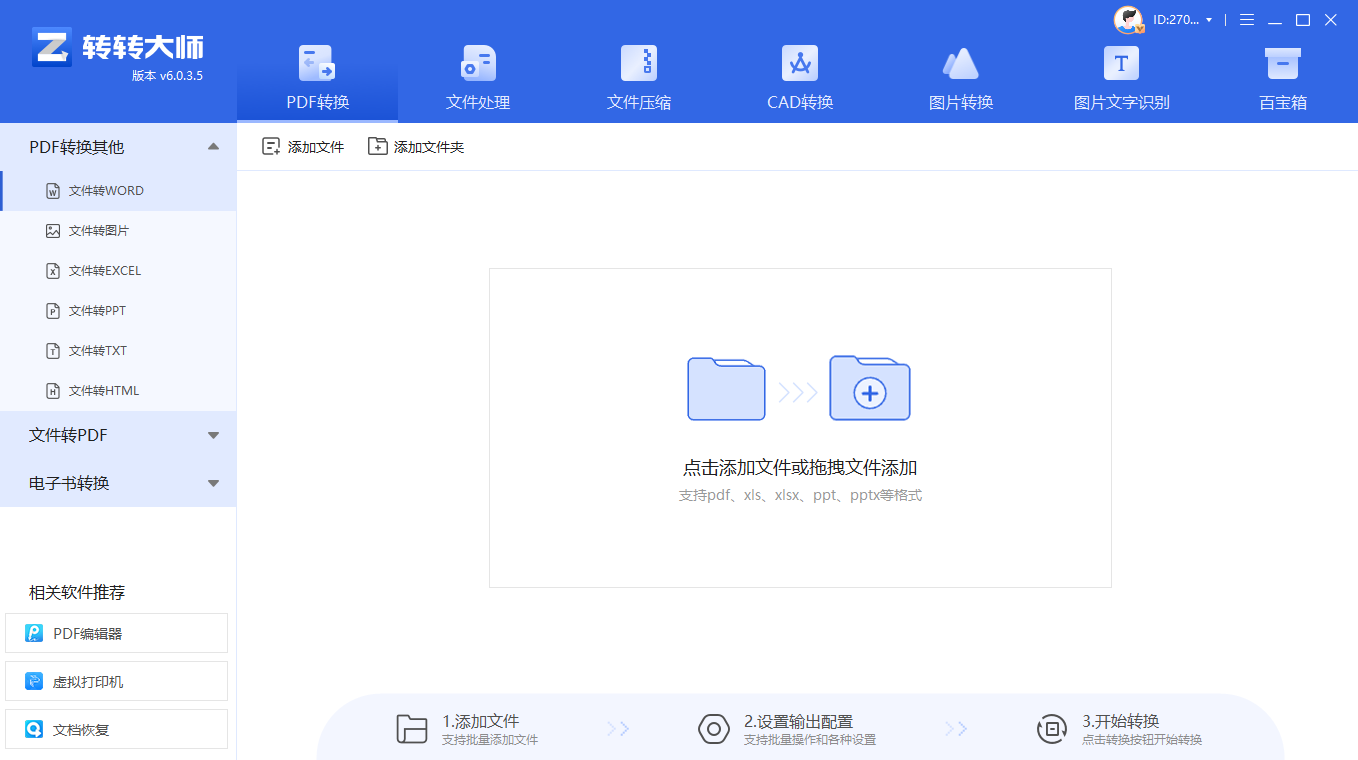
2、上传要转换的图片,如果要转换的图片较多可以直接添加文件夹从而批量转换,点击转换之前可按需求设置一些条件,然后再点开始转换。
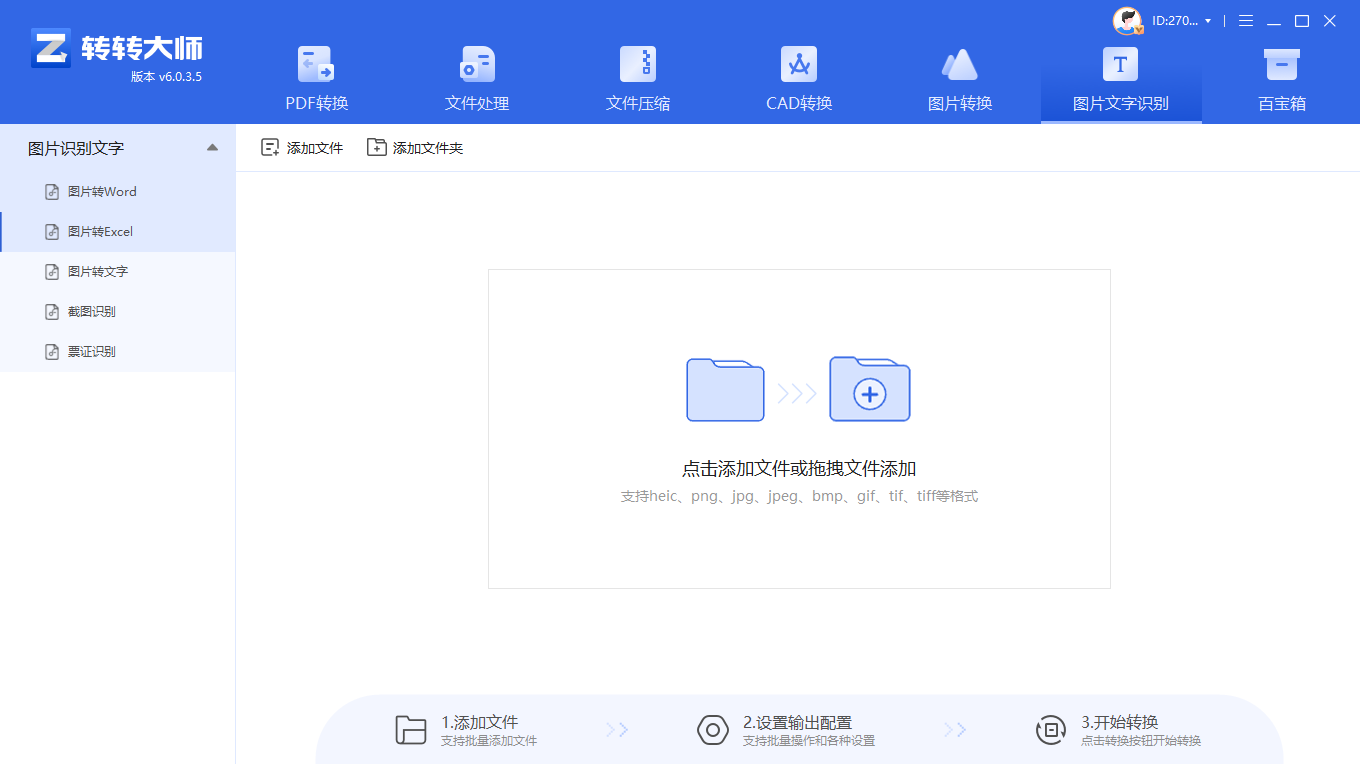
3、转换完成,点击打开即可查看Excel文件。
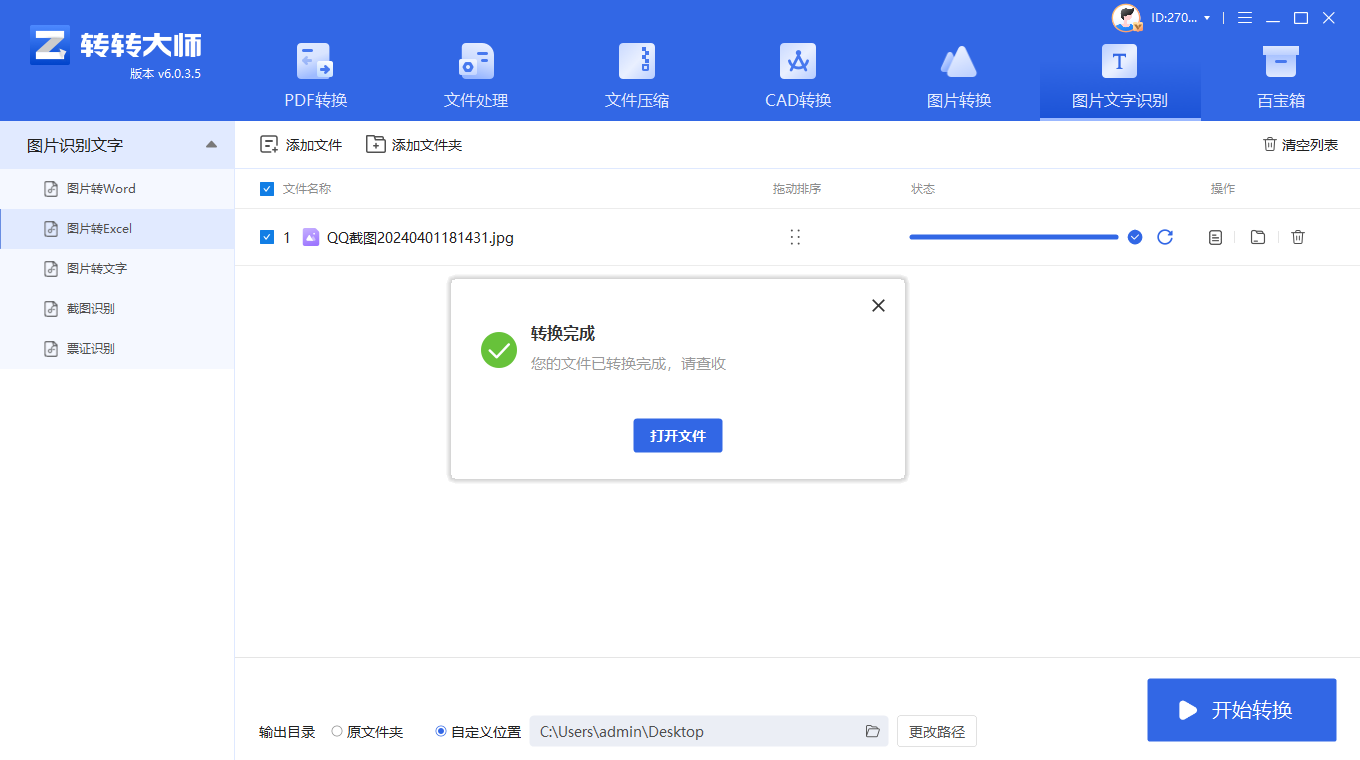
注意:确保截图清晰,无模糊或扭曲现象。
通过截图工具截取表格区域,然后手动复制粘贴到Excel中,利用Excel的文本转列等功能调整数据格式。
推荐工具:系统自带截图工具(如Windows的Snipping Tool)
操作步骤:
1、使用截图工具截取包含表格的图片区域。
2、将截图粘贴到Excel工作表中,此时图片将作为对象插入。
3、复制图片中的文字数据(可能需要手动选择并复制),然后粘贴到Excel的空白单元格中。
4、使用Excel的“文本分列”等功能调整数据格式。
注意:保持截图的清晰度和准确性,以便后续复制粘贴。在粘贴数据时,注意选择正确的粘贴选项(如“保留源格式”)。
在线图片转Excel工具能够快速将截图中的表格数据转换为Excel格式,无需安装额外软件,只需在网页上操作即可。
推荐工具:转转大师在线图片转Excel
操作步骤:
1、打开网址(https://pdftoword.55.la/img2excel/)可以看到一个转换界面。

2、自定义输出格式设置

3、点击中间的“选择文件”上传要转换的图片。

4、上传要转换的图片,需要设置自定义选项的可以设置一点,然后点击开始转换。

5、转换完成,点击立即下载就可以了。
注意:确保截图中的表格结构清晰,无复杂背景干扰。
以上就是怎么将截图表格数据导入新表格的方法介绍了,用户可根据实际需求和个人偏好选择合适的方法。在使用OCR软件、在线转换工具或手动复制粘贴时,需注意保护个人隐私和数据安全,确保转换后的电子表格满足后续的数据处理和分析需求。同时,对于需要频繁进行此类转换的用户,建议熟悉并掌握相关工具的操作技巧以提高效率。
【怎么将截图表格数据导入新表格?推荐三种提取方法! 】相关推荐文章: 返回转转大师首页>>
我们期待您的意见和建议: